PowerPointのVBA(Visual Basic for Applications)を使って、プレゼンテーションを自動化する方法に興味があるあなたへ。VBAは一度覚えてしまえば、効率的に作業を進める強力なツールです。特に、ある処理を何度も実行したい時、Sub(サブルーチン)を呼び出すことができると、とても便利です。今回は、「PowerPoint VBAでSubを呼び出す方法」を初心者でも理解できるように、優しく解説していきます。
VBAって何?初心者でもわかるVBAの基本
VBAは、Microsoft Officeのアプリケーションで使えるプログラム言語です。これを使うと、PowerPointだけでなく、ExcelやWordでも自動化を行うことができます。例えば、同じ操作を繰り返し行うのを自動化したり、データの処理を一気にまとめて行ったりすることができるんです。
### VBAでのSubとは?
「Sub」という言葉を聞いたことがあるかもしれませんが、実際にどう使うのかがわからない人も多いと思います。簡単に言うと、Subは「サブルーチン」という処理の単位で、これを使うことで一連の処理をまとめて実行できるんです。Subの中には、複数の命令が入っていて、必要に応じてその処理を呼び出して使うことができます。
PowerPoint VBAでSubを呼び出す方法
PowerPointのVBAエディタでSubを呼び出すのは、意外と簡単です。ここでは、実際にどのようにしてSubを呼び出すか、ステップを追って説明していきます。
ステップ1: VBAエディタを開く
まずは、PowerPointを開いた状態で、Alt + F11を押してVBAエディタを開きます。これでVBAのコードを編集できる画面が表示されます。
ステップ2: 新しいモジュールを追加
VBAエディタが開いたら、左側の「VBAProject」にある「Microsoft PowerPoint Objects」を右クリックし、「挿入」→「モジュール」を選択します。これで、新しいモジュールが作成されます。
ステップ3: Subを作成する
新しいモジュールが作成されたら、以下のようにSubを記述します。
- Sub TestMacro()
- MsgBox “こんにちは!これはVBAで作成したメッセージです。”
- End Sub
このコードは、実行すると「こんにちは!これはVBAで作成したメッセージです。」というメッセージが表示されます。
ステップ4: Subを呼び出す
作成したSubを呼び出すためには、以下のようにコードを追加します。
- Sub CallTestMacro()
- TestMacro
- End Sub
これで、CallTestMacroという新しいSubから、先ほど作成したTestMacroを呼び出すことができるようになりました。
Subを呼び出す方法の応用例
次は、実際にSubを活用した少し複雑な例を見てみましょう。例えば、PowerPointで複数のスライドに自動でタイトルを追加したいときに、VBAを使ってSubを呼び出す方法です。
タイトルを自動で追加するSub
以下のコードをVBAエディタに入力すると、PowerPointのスライド1に「新しいタイトル」を追加することができます。
- Sub AddTitleToSlide()
- ActivePresentation.Slides(1).Shapes(1).TextFrame.TextRange.Text = “新しいタイトル”
- End Sub
これで、スライド1に自動でタイトルが追加されます。このように、Subを活用すると、複雑な作業を一気に簡単に実行できるようになります。
よくある質問や疑問
Subを呼び出すときにエラーが出るのはなぜですか?
Subを呼び出す際にエラーが発生することがあります。例えば、モジュール名やSub名が間違っている、または参照しているオブジェクトが存在しない場合などです。エラーメッセージを確認して、どの部分が原因かを調べてみましょう。正しい名前を使用しているか、必要なオブジェクトが作成されているかを再確認すると解決することが多いです。
Subを複数回呼び出すことはできますか?
はい、Subを何度でも呼び出すことができます。例えば、1つのSub内で別のSubを呼び出すことも可能です。これを使うと、同じ処理を何度も繰り返し行う際に、コードがスッキリとします。
今すぐ解決したい!どうしたらいい?
いま、あなたを悩ませているITの問題を解決します!
「エラーメッセージ、フリーズ、接続不良…もうイライラしない!」
あなたはこんな経験はありませんか?
✅ ExcelやWordの使い方がわからない💦
✅ 仕事の締め切り直前にパソコンがフリーズ💦
✅ 家族との大切な写真が突然見られなくなった💦
✅ オンライン会議に参加できずに焦った💦
✅ スマホの重くて重要な連絡ができなかった💦
平均的な人は、こうしたパソコンやスマホ関連の問題で年間73時間(約9日分の働く時間!)を無駄にしています。あなたの大切な時間が今この悩んでいる瞬間も失われています。
LINEでメッセージを送れば即時解決!
すでに多くの方が私の公式LINEからお悩みを解決しています。
最新のAIを使った自動応答機能を活用していますので、24時間いつでも即返信いたします。
誰でも無料で使えますので、安心して使えます。
問題は先のばしにするほど深刻化します。
小さなエラーがデータ消失や重大なシステム障害につながることも。解決できずに大切な機会を逃すリスクは、あなたが思う以上に高いのです。
あなたが今困っていて、すぐにでも解決したいのであれば下のボタンをクリックして、LINEからあなたのお困りごとを送って下さい。
ぜひ、あなたの悩みを私に解決させてください。
まとめ
PowerPointのVBAでSubを呼び出す方法は、意外とシンプルで、効果的に使うと作業の効率化に繋がります。今回紹介した手順を使って、ぜひ自分のプレゼンテーション作成に役立ててくださいね。もし、わからないことがあったり、もっと深く学びたい場合は、気軽に質問してください。他にも疑問やお悩み事があればお気軽にLINEからお声掛けください。

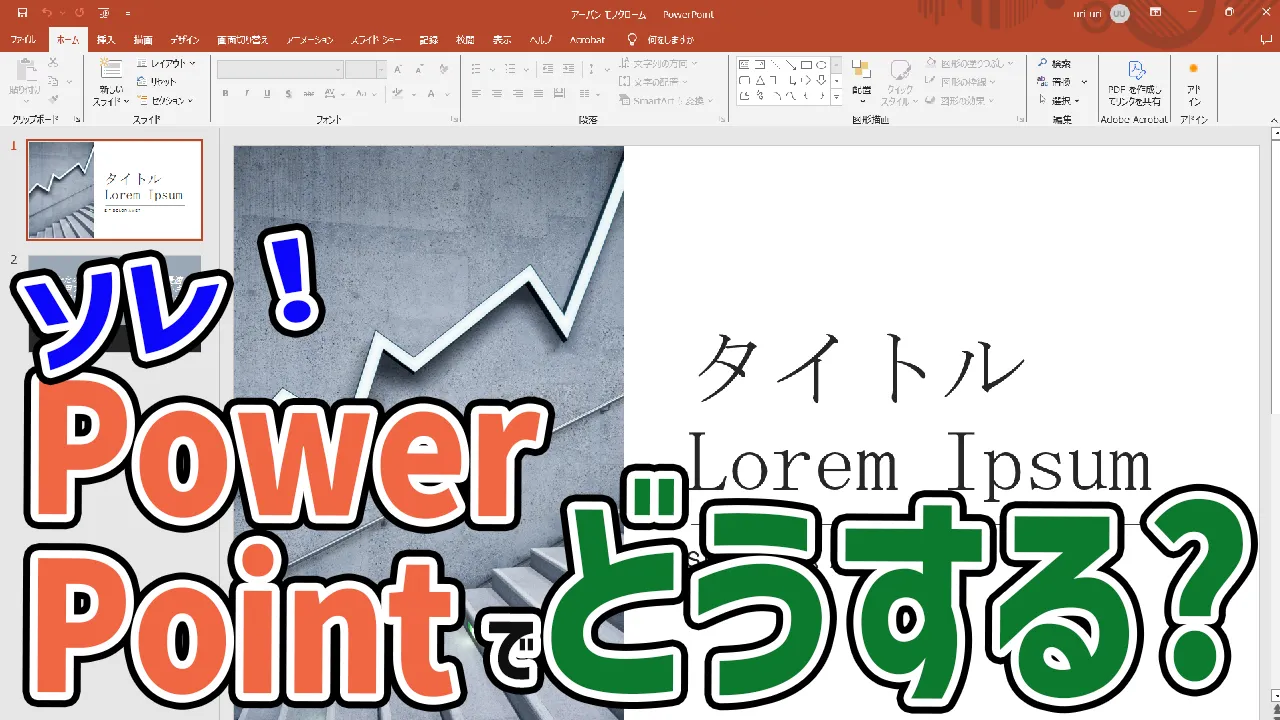




コメント